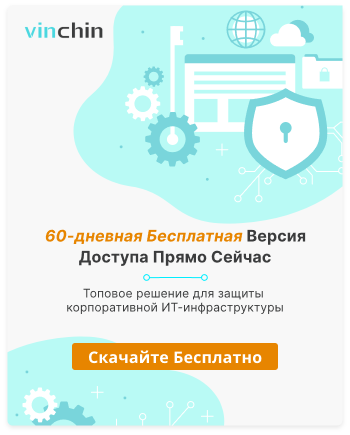-
Зачем выполнять P2V-миграцию?
-
Как выполнить P2V-миграцию Linux с помощью VMware Converter?
-
Как защитить резервные копии ВМ VMware после миграции?
-
FAQs о конвертере Linux в VMware
-
Заключение
VMware vCenter Converter Standalone — это мощный инструмент, предназначенный для преобразования физических машин (P2V) и виртуальных машин (V2V) в виртуальные машины VMware. Он обеспечивает бесшовный способ миграции рабочих нагрузок с физических серверов или других виртуальных платформ в среду, основанную на VMware.
Зачем выполнять P2V-миграцию?
Миграция физического сервера в виртуальный (P2V) является важным процессом для компаний, переходящих с традиционного локального оборудования на более масштабируемую, гибкую и управляемую виртуальную инфраструктуру. Основные преимущества миграции P2V включают:
Оптимизация ресурсов: Виртуальные машины более эффективно используют ресурсы сервера, снижая расходы на аппаратное обеспечение.
Улучшенное управление и масштабируемость: Централизованное управление через vCenter обеспечивает более простой мониторинг и масштабирование рабочих нагрузок.
Улучшенное восстановление после аварии: ВМ можно резервировать, реплицировать и восстанавливать гораздо быстрее, чем физические серверы.
Сокращенное время простоя: Возможности живой миграции и снэпшоты позволяют компаниям минимизировать простои и обеспечивать непрерывность бизнеса.
Однако процесс миграции P2V может быть сложным, особенно при работе с системами на основе Linux, так как определенные настройки, такие как конфигурация сети виртуальных машин, должны быть правильно настроены. Следующий раздел предоставляет пошаговое руководство о том, как преобразовать Linux в VMware.
Как выполнить P2V-миграцию Linux с помощью VMware Converter?
1. Запустите инструмент VMware Converter Standalone
2. Нажмите Convert machine и введите информацию об исходной системе
3. В разделе Select source type выберите Powered on > выберите Remote Linux machine
Укажите параметры работающей машины, включая IP-адрес, имя пользователя и пароль.
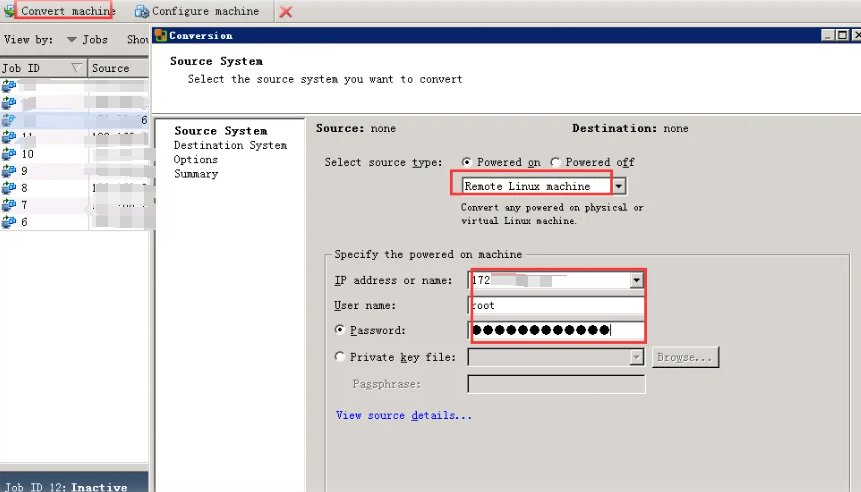
4. В разделе Destination System введите информацию о сервере VMware Infrastructure
Такие как сервер, имя пользователя и пароль
5. Задайте имя для преобразованной виртуальной машины и выберите её для конвертации в платформу управления облаком vCenter, чтобы она отобразилась в инвентаре виртуальных машин
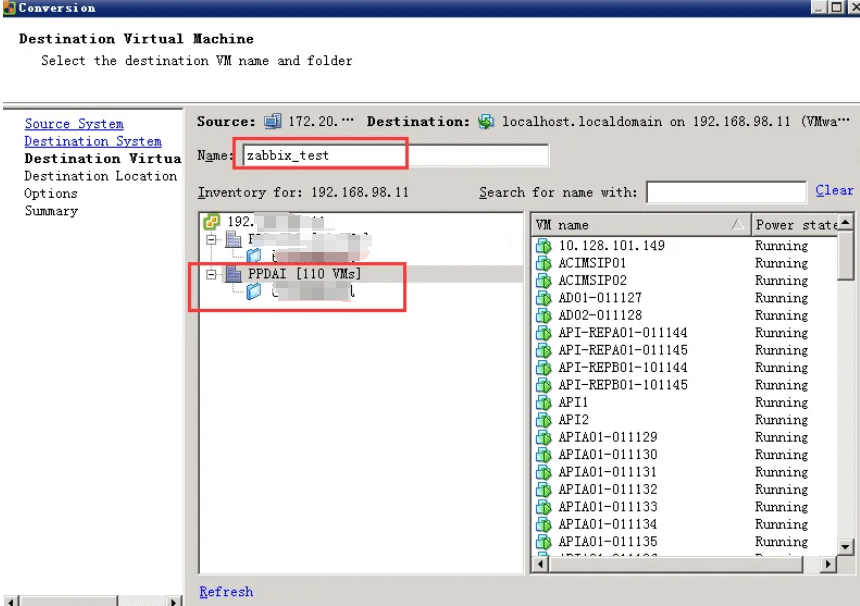
6. Выберите Destination Location, как в ESXi-хосте, где находится выбранная ВМ
7. В параметрах отредактируйте информацию об опциях, согласно своим потребностям отредактируйте соответствующие

Также есть очень важная настройка параметров редактирования, без которой напрямую будет происходить сбой миграции виртуальной машины Linux, а именно — конфигурация сетевых настроек виртуальной машины Assistant.
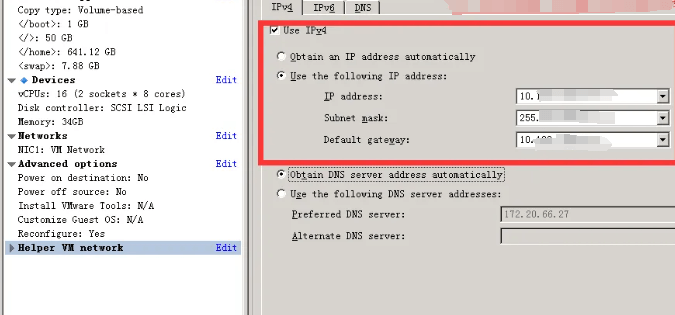
Удалить Use IPv6
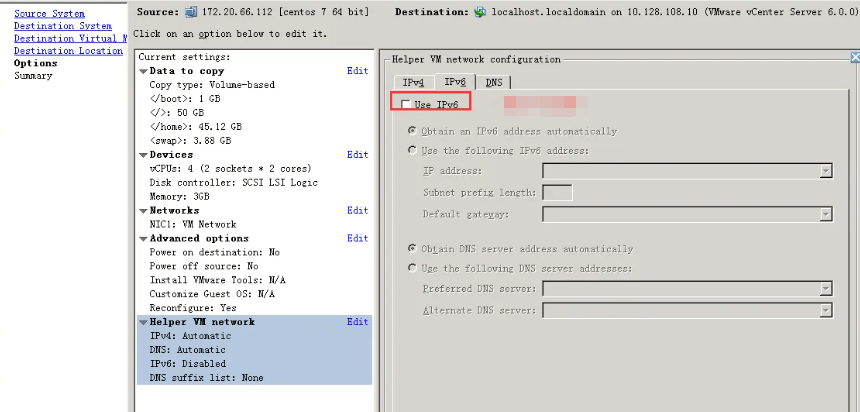
8. После подтверждения всех настроек начните процесс преобразования и дождитесь его завершения
Как защитить резервные копии ВМ VMware после миграции?
После миграции Linux P2V VMware обеспечение их защиты через резервное копирование становится критической задачей. Vinchin Backup & Recovery предлагает эффективное и надежное решение для защиты виртуальных машин VMware, предоставляя пользователям гибкие возможности резервного копирования и комплексные функции восстановления после аварий.
После успешного завершения миграции виртуальной машины VMware важно обеспечить безопасность её данных и приложений. Чтобы предотвратить последствия потери данных или сбоев системы, необходимо выбрать правильное решение для резервного копирования. Vinchin предлагает эффективный и надёжный способ защиты виртуальных машин VMware, поддерживая гибкие варианты резервного копирования и комплексные возможности восстановления после аварий, что гарантирует быстрое восстановление ВМ в любой непредвиденной ситуации.
С помощью Vinchin Backup & Recovery вы можете полностью воспользоваться ключевыми преимуществами постоянного поэтапного резервного копирования и мгновенного восстановления виртуальной машины, чтобы обеспечить эффективную защиту и быстрое восстановление данных вашей виртуальной машины. Независимо от того, сталкиваетесь ли вы с неисправностью оборудования, потерей данных или необходимостью восстановления после катастрофы, Vinchin обеспечивает надежную защиту вашей среды VMware.
Операция Vinchin Backup & Recovery очень проста, всего несколько простых шагов.
1. Просто выберите виртуальные машины на хосте

2. Затем выберите место назначения для резервной копии

3. Выберите стратегии

4.Наконец, отправьте работу

Vinchin также поддерживает V2V-миграцию, предоставляя пользователям больше возможностей для гибкой адаптации к требованиям различных платформ виртуализации. Кроме того, Vinchin предлагает бесплатную 60-дневную пробную версию, позволяя пользователям оценить мощность и производительность решения в реальных условиях.
Для получения дополнительной информации свяжитесь с Vinchin напрямую.
FAQs о конвертере Linux в VMware
Вопрос 1: Какие настройки мне нужно внести после преобразования?
A1: После использования VMware Converter Linux P2V, может потребоваться установить или обновить VMware Tools для оптимизации производительности виртуальной машины и чтобы убедиться, что все драйверы оборудования корректны. Также необходимо проверить настройки, такие как сетевая конфигурация.
Вопрос 2: С какими проблемами я могу столкнуться во время процесса конвертации?
Ответ A2: Возможные проблемы включают несовместимость драйверов, отсутствие специфических для оборудования конфигураций, проблемы активации (особенно для операционных систем Windows) и другие. Однако, большинству дистрибутивов Linux требуется лишь незначительная настройка после преобразования.
Заключение
VMware Converter для Linux обеспечивает оптимизацию ресурсов и повышенную отказоустойчивость, а Vinchin Backup & Recovery гарантирует защиту виртуальных машин VMware с помощью гибких возможностей резервного копирования и восстановления, поддерживая как P2V, так и V2V миграции.
поделиться: